Commandes Linux INUTILES donc indispensables
Table des matières
A travers cet article, je souhaite synthétiser des logiciels en ligne de commande inutiles, donc indispensables !
Rien de sérieux ici !
On connait tous la commande ls permettant de lister les fichiers. Ici, je vous propose son inverse : sl.
Cette commande indique d'ailleurs que : SL est un programme d'animation très avancé pour corriger votre mauvaise habitude de faire des erreurs de frappe !
Dans la page de manuel, il ne semble pas y avoir de définition de "sl", je propose Steam Loco (pour locomotive à vapeur)
Pour l'installer, il suffit d'installer le paquet du même nom :
En invoquant la commande sl, cela fait apparaitre une animation de locomotive à vapeur :
Plusieurs options sont disponibles faisant référence à des options courament utilisées de ls :
-a : Anime des personnages criant à l'aide car un accident a eu lieu
-l : Version plus petite
Dans le même genre que sl pour ls, on a gti pour git !
Cette commande indique : GTI est conçu pour attraper les erreurs de frappe accidentelles de 'gti' au lieu de 'git' !
Pour l'installer, il suffit d'installer le paquet du même nom :
En invoquant la commande gti (et d'éventuelles sous-commandes) une animation s'affiche mais cette fois-ci, cela renvoie après l'animation vers la commande git adéquate !
Les animations sont en conséquences de l'action :
- gti pull : Un homme se fait pousser par la voiture
- gti push : Un homme pousse la voiture
etc.
Dans les trucs complètement inutiles, on a cmatrix !
Pour l'installer, il suffit d'installer le paquet du même nom :
En invoquant la commande, cela affiche une matrice dans le terminal :
Il y a plein d'options pour rendre les couleurs "arc-en-ciel" (-r) ou des caractères en gras (-b) ! La page de manuel est remplie d'options !
Dans les petits trucs inutiles, on a aussi cbonsai !
Pour l'installer, il suffit d'installer le paquet du même nom :
Cette commande va permettre de faire pousser un bonsai en ASCII Art dans le terminal :
Il y a plein d'options, notamment :
-l : Mode live
-i : Mode infini
Autre truc inutile, mais on aime bien ça : asciiquarium !
Pour l'installer, il suffit d'installer le paquet du même nom :
Cette commande va afficher un aquarium en mode ASCII dans le terminal :
Il n'y a pas d'options pour cette commande !
Le fameux Nyan Cat ? Oui !
Pour l'installer, il suffit d'installer le paquet du même nom :
Cette commande va afficher le fameux Nyan Cat dans le terminal de façon infinie !
Il y a de nombreuses options :
-n : Ne pas afficher le timer
-i : Affiche une intro
etc.
Une horloge dans le TTY ? Oui, c'est avec tty-clock !
Présent que dans la branche Debian/Ubuntu, pour l'installer, il suffit d'installer le paquet du même nom :
Cette commande va simplement afficher la date et l'heure :
De nombreuses options sont disponibles, comme :
-s : Affiche les secondes
-t : Affiche en format 12 heures
-c : Centre l'horloge
-C : Change la couleur (valeur entre 0 et 7)
cacafire et cacademo sont deux outils qui sont livés en tant que démo pour la libcaca.
libcaca, bien que son nom fasse rigoler en français (CACA pour Color AsCii Art) est principalement utilisée pour afficher des images et des animations en utilisant des caractères ASCII colorés, ce qui permet de créer des effets visuels dans des environnements textuels.
Pour installer ces démos, il suffit d'installer le paquet caca-utils :
A partir de là, il est possible d'exécuter ces démos :
Il n'y a pas d'options particulières.
On videra la variable DISPLAY si on lance l'application dans une session graphique, sinon, l'animation est lancée sous forme de fenêtre.
Oneko est un petit chat qui suit votre (curseur) de souris !
Pour l'installer, il suffit d'installer le paquet du même nom :
Pour lancer la fonctionalité, on sexécute oneko :
Cela fonctionne évidemment sur X11 et Wayland !
Plusieurs options sont disponibles, permettant de changer la figure :
-dog : Affiche un chien
-sakura : Affiche sakura
-tomoyo : Affiche tomoyo
Introduction
A travers cet article, je souhaite synthétiser des logiciels en ligne de commande inutiles, donc indispensables !
Rien de sérieux ici !
Logiciels en ligne de commande inutiles
sl
On connait tous la commande ls permettant de lister les fichiers. Ici, je vous propose son inverse : sl.
Cette commande indique d'ailleurs que : SL est un programme d'animation très avancé pour corriger votre mauvaise habitude de faire des erreurs de frappe !
Dans la page de manuel, il ne semble pas y avoir de définition de "sl", je propose Steam Loco (pour locomotive à vapeur)
Pour l'installer, il suffit d'installer le paquet du même nom :
Code BASH :
sudo dnf install sl
En invoquant la commande sl, cela fait apparaitre une animation de locomotive à vapeur :
Code BASH :
sl
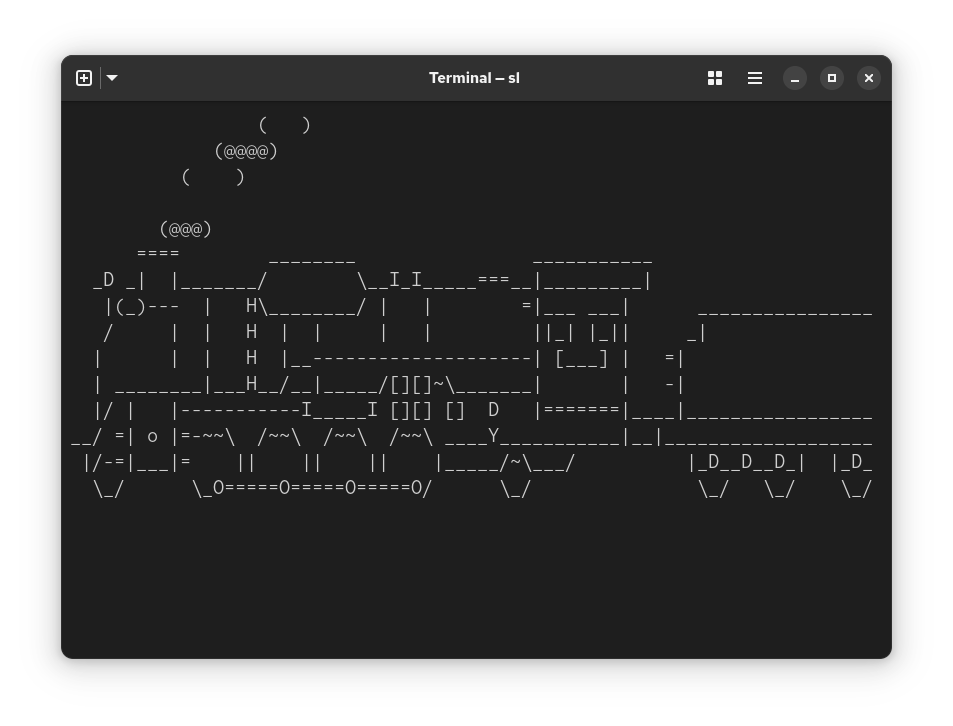
Plusieurs options sont disponibles faisant référence à des options courament utilisées de ls :
-a : Anime des personnages criant à l'aide car un accident a eu lieu
-l : Version plus petite
gti
Dans le même genre que sl pour ls, on a gti pour git !
Cette commande indique : GTI est conçu pour attraper les erreurs de frappe accidentelles de 'gti' au lieu de 'git' !
Pour l'installer, il suffit d'installer le paquet du même nom :
Code BASH :
sudo dnf install gti
En invoquant la commande gti (et d'éventuelles sous-commandes) une animation s'affiche mais cette fois-ci, cela renvoie après l'animation vers la commande git adéquate !
Code BASH :
gti pull
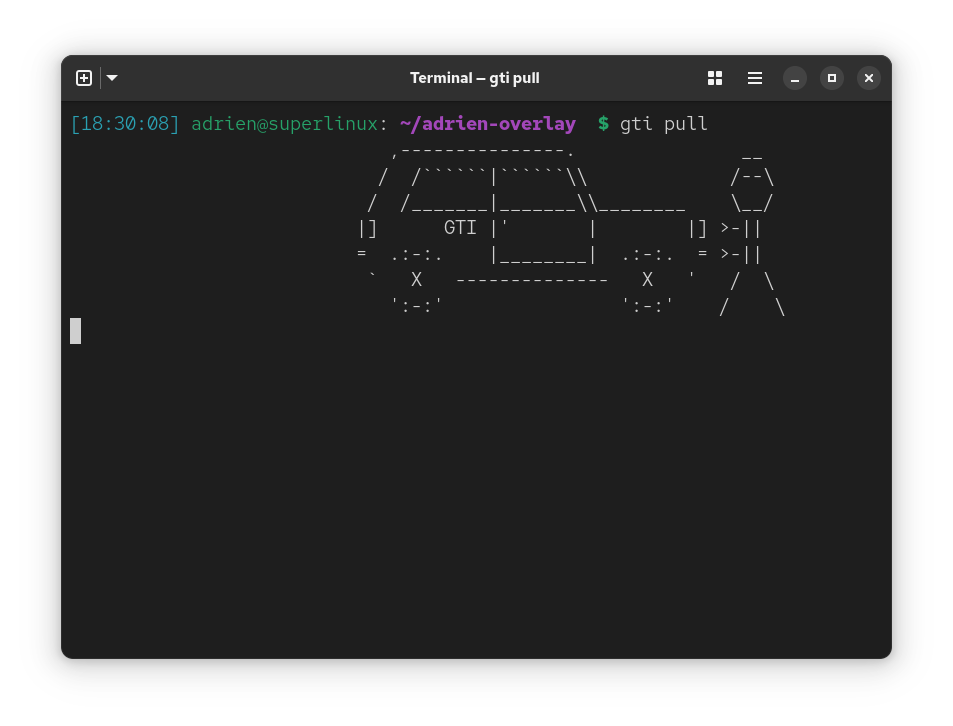
Les animations sont en conséquences de l'action :
- gti pull : Un homme se fait pousser par la voiture
- gti push : Un homme pousse la voiture
etc.
cmatrix
Dans les trucs complètement inutiles, on a cmatrix !
Pour l'installer, il suffit d'installer le paquet du même nom :
Code BASH :
sudo dnf install cmatrix
En invoquant la commande, cela affiche une matrice dans le terminal :
Code BASH :
cmatrix
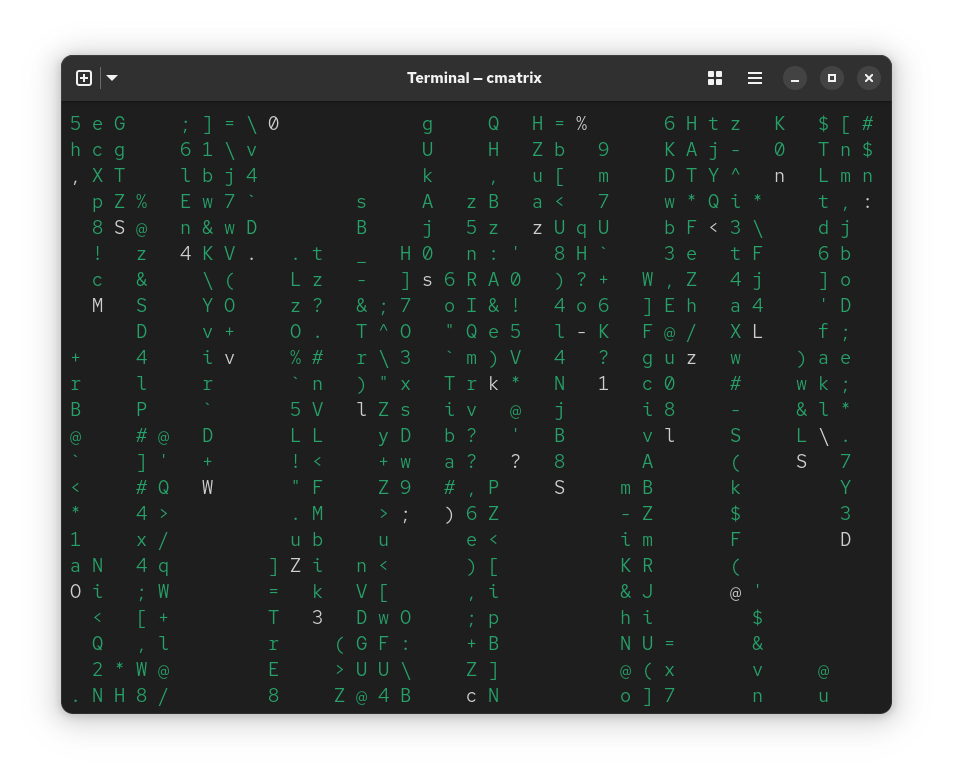
Il y a plein d'options pour rendre les couleurs "arc-en-ciel" (-r) ou des caractères en gras (-b) ! La page de manuel est remplie d'options !
cbonsai
Dans les petits trucs inutiles, on a aussi cbonsai !
Pour l'installer, il suffit d'installer le paquet du même nom :
Code BASH :
sudo dnf install cbonsai
Cette commande va permettre de faire pousser un bonsai en ASCII Art dans le terminal :
Code BASH :
cbonsai -li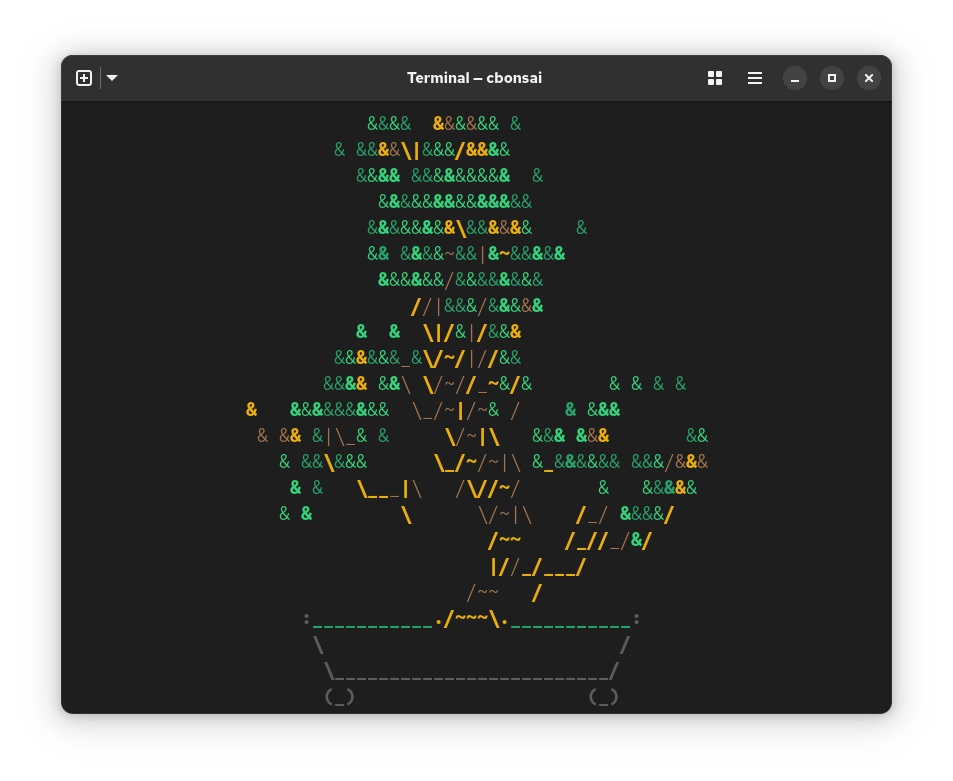
Il y a plein d'options, notamment :
-l : Mode live
-i : Mode infini
asciiquarium
Autre truc inutile, mais on aime bien ça : asciiquarium !
Pour l'installer, il suffit d'installer le paquet du même nom :
Code BASH :
sudo dnf install asciiquarium
Cette commande va afficher un aquarium en mode ASCII dans le terminal :
Code BASH :
asciiquarium
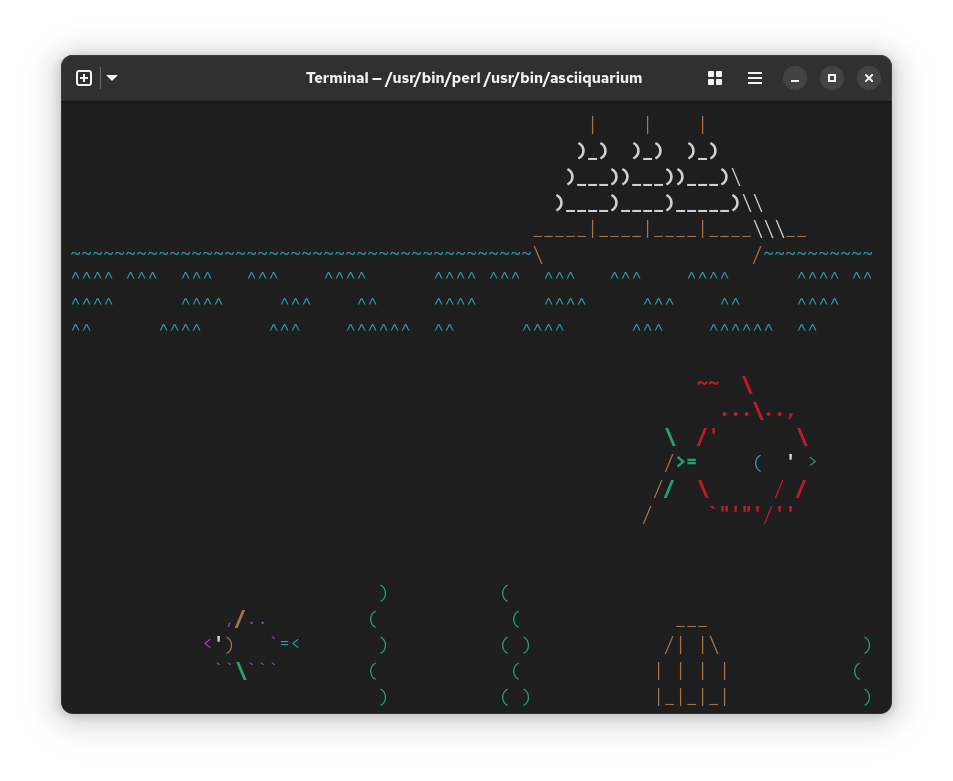
Il n'y a pas d'options pour cette commande !
nyancat
Le fameux Nyan Cat ? Oui !
Pour l'installer, il suffit d'installer le paquet du même nom :
Code BASH :
sudo dnf install nyancat
Cette commande va afficher le fameux Nyan Cat dans le terminal de façon infinie !
Code BASH :
nyancat -n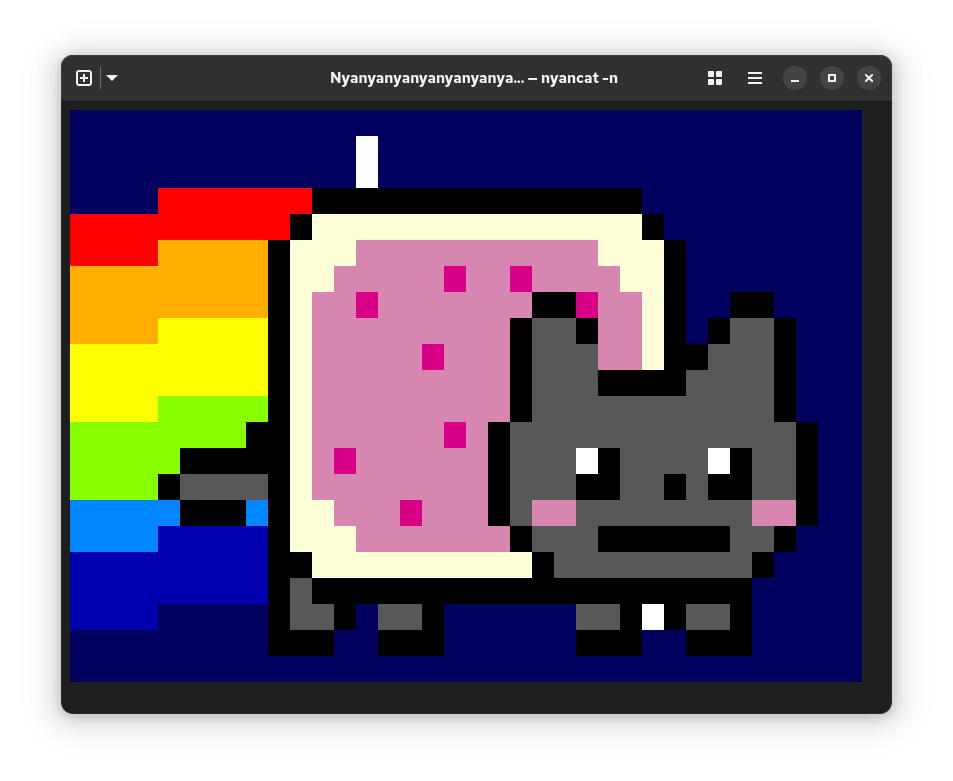
Il y a de nombreuses options :
-n : Ne pas afficher le timer
-i : Affiche une intro
etc.
tty-clock
Une horloge dans le TTY ? Oui, c'est avec tty-clock !
Présent que dans la branche Debian/Ubuntu, pour l'installer, il suffit d'installer le paquet du même nom :
Code BASH :
sudo apt install tty-clock
Cette commande va simplement afficher la date et l'heure :
Code BASH :
tty-clock -s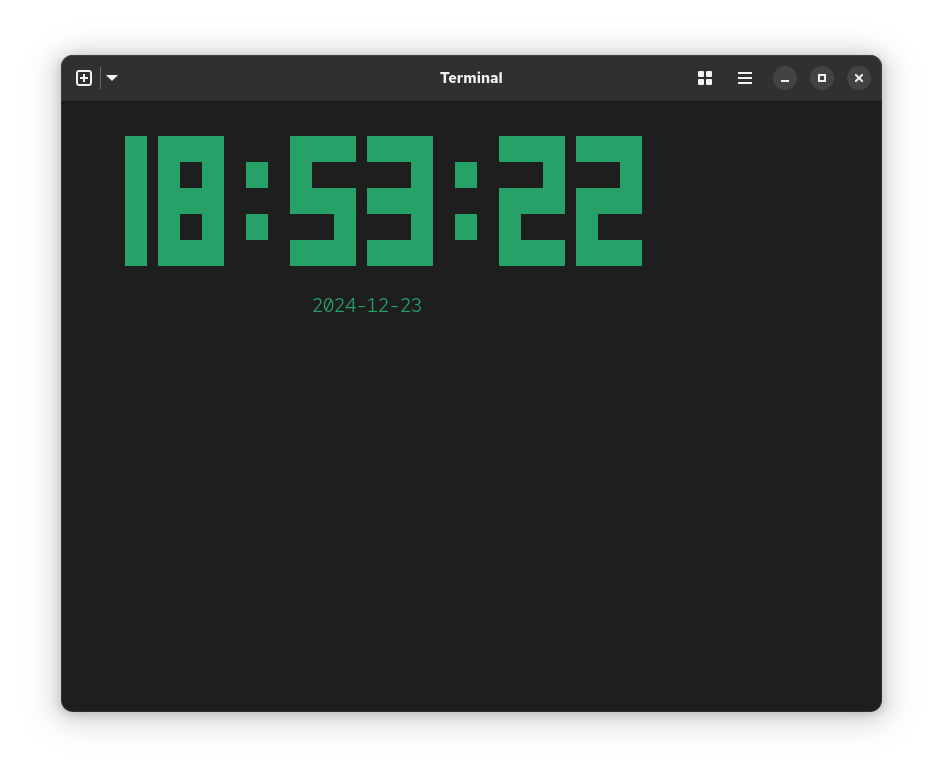
De nombreuses options sont disponibles, comme :
-s : Affiche les secondes
-t : Affiche en format 12 heures
-c : Centre l'horloge
-C : Change la couleur (valeur entre 0 et 7)
cacafire
cacafire et cacademo sont deux outils qui sont livés en tant que démo pour la libcaca.
libcaca, bien que son nom fasse rigoler en français (CACA pour Color AsCii Art) est principalement utilisée pour afficher des images et des animations en utilisant des caractères ASCII colorés, ce qui permet de créer des effets visuels dans des environnements textuels.
Pour installer ces démos, il suffit d'installer le paquet caca-utils :
Code BASH :
sudo dnf install caca-utils
A partir de là, il est possible d'exécuter ces démos :
Code BASH :
DISPLAY= cacafire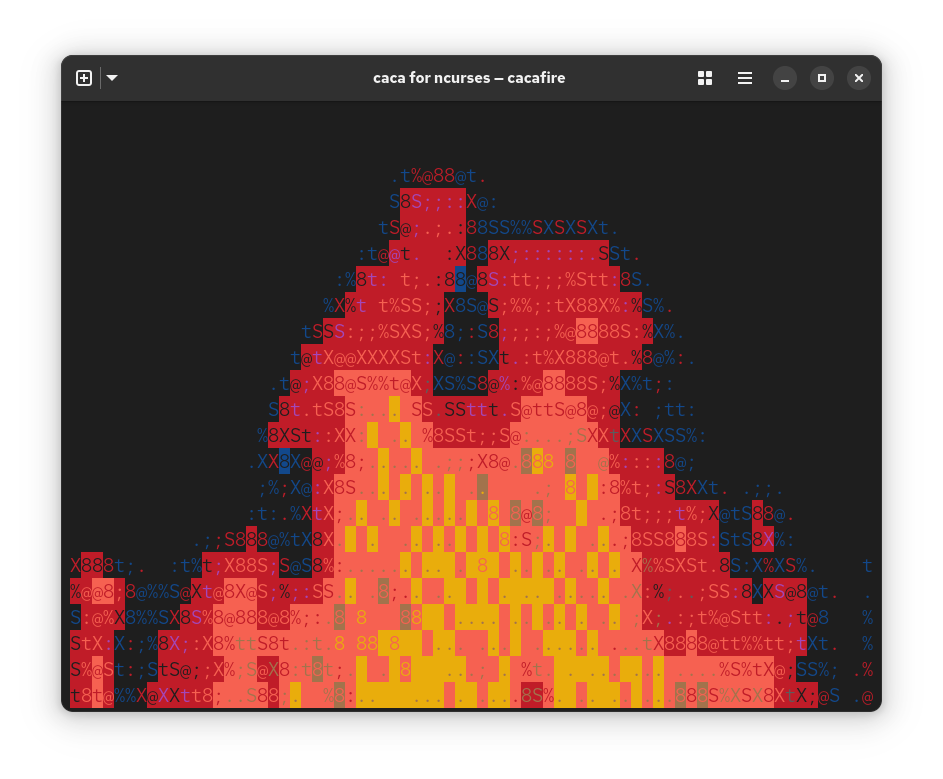
Il n'y a pas d'options particulières.
On videra la variable DISPLAY si on lance l'application dans une session graphique, sinon, l'animation est lancée sous forme de fenêtre.
oneko
Oneko est un petit chat qui suit votre (curseur) de souris !
Pour l'installer, il suffit d'installer le paquet du même nom :
Code BASH :
sudo dnf install oneko
Pour lancer la fonctionalité, on sexécute oneko :
Code BASH :
oneko
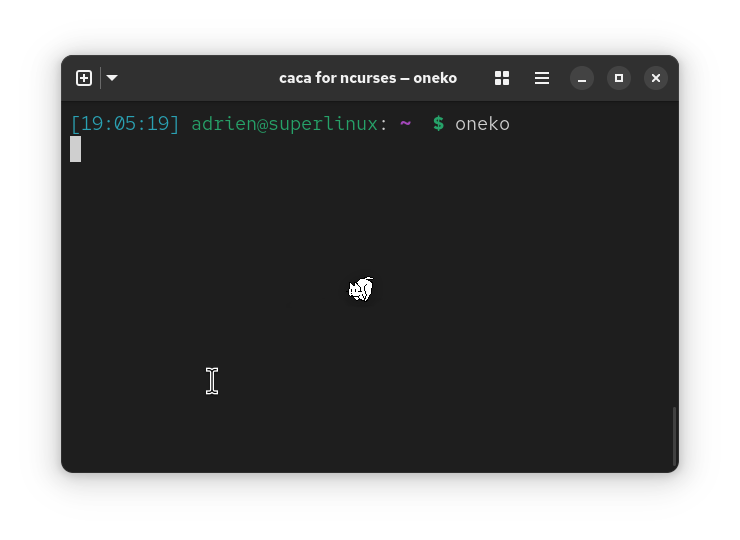
Cela fonctionne évidemment sur X11 et Wayland !
Plusieurs options sont disponibles, permettant de changer la figure :
-dog : Affiche un chien
-sakura : Affiche sakura
-tomoyo : Affiche tomoyo